10 errori WordPress più comuni con una soluzione semplice
Pubblicato: 2023-04-21Quando si tratta di gestire il tuo sito web, non c'è niente di così scoraggiante come incontrare errori imprevisti di WordPress . Ma non temere! Se sei un utente WordPress, puoi tirare un sospiro di sollievo sapendo che la piattaforma è progettata per funzionare come una macchina ben oliata, con minimi intoppi lungo il percorso. Naturalmente, nessun sistema è completamente infallibile e se ti capita di riscontrare un problema, può essere un vero mal di testa.
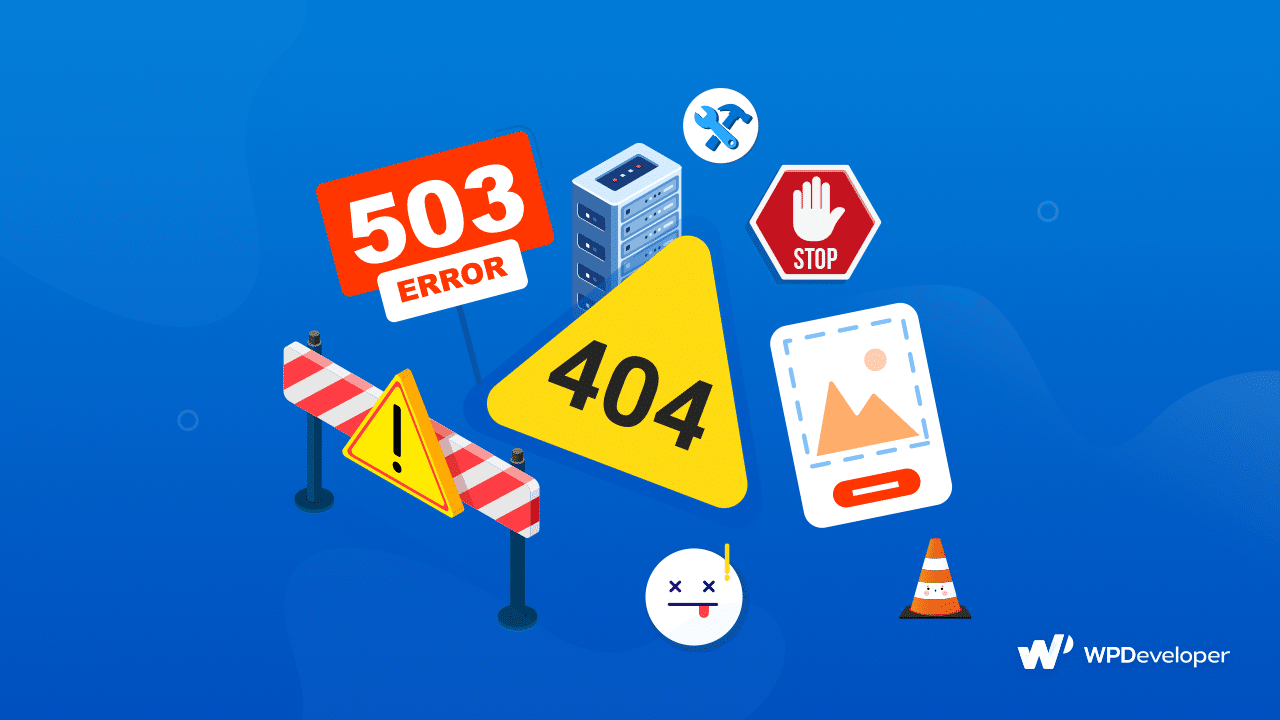
È qui che entriamo in gioco noi: in questo post, approfondiremo alcuni degli errori e dei problemi più comuni di WordPress e ti forniremo le conoscenze necessarie per affrontarli con sicurezza. Preparati a dire addio a fastidiosi messaggi di errore e dai il benvenuto a un'esperienza del sito Web più fluida.
Alcune cause comuni di errori di WordPress
Potrebbero esserci varie cose che sono le cause alla radice di tutti gli errori comuni che stai affrontando in primo luogo. Alcuni di loro sono:
Conflitti tra plugin o temi: possono verificarsi errori quando un plugin o un tema non è compatibile con la tua versione di WordPress o con un altro plugin o tema installato sul tuo sito. Ciò può causare conflitti che generano errori.
Autorizzazioni file errate: WordPress richiede autorizzazioni file specifiche per funzionare correttamente. Se le autorizzazioni dei file sono impostate in modo errato, possono verificarsi errori durante il tentativo di accedere o modificare i file sul tuo sito.
Problemi di memoria: WordPress si affida alla memoria PHP per eseguire codice ed eseguire processi. Se non è disponibile memoria sufficiente, possono verificarsi errori.
Problemi del server: i problemi del server possono causare un'ampia gamma di errori, inclusi errori di connessione al database, errori interni del server ed errori di timeout della connessione. Ciò può accadere a causa di vari fattori, come sovraccarico del server, problemi di rete o guasti hardware.
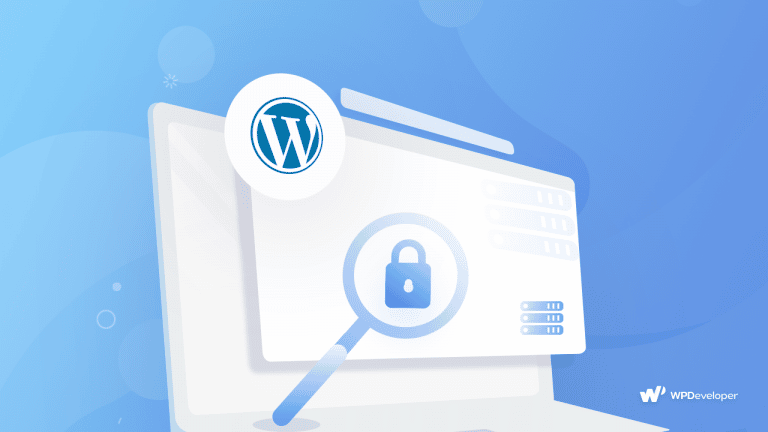
Errori di connessione al database: WordPress utilizza un database per archiviare contenuti e altri dati del sito. Se ci sono errori di connessione al database, possono causare problemi con il tuo sito.
Errori di sintassi nel codice: possono verificarsi errori se nel codice sono presenti errori di sintassi, ad esempio parentesi mancanti o punto e virgola. Questi errori possono impedire la corretta esecuzione del codice.
Collegamenti interrotti o file mancanti: se sul tuo sito sono presenti collegamenti interrotti o file mancanti, possono verificarsi errori durante il tentativo di accesso o visualizzazione del contenuto.
File WordPress danneggiati: se i file WordPress vengono danneggiati o danneggiati, possono verificarsi errori durante il tentativo di accedere o modificare i contenuti del tuo sito.
Connessione Internet lenta: una connessione Internet lenta può causare errori durante il tentativo di accedere o caricare contenuti sul tuo sito.
Dimensioni delle immagini di grandi dimensioni: i file di immagini di grandi dimensioni possono causare errori durante il tentativo di caricare o visualizzare immagini sul tuo sito. Questo può portare a problemi come l'errore HTTP durante il caricamento delle immagini.
I 10 errori WordPress più comuni (e come risolverli)
Comprendendo queste cause comuni degli errori di WordPress, puoi individuare e risolvere meglio eventuali problemi che potrebbero sorgere sul tuo sito.
Errore di analisi o di sintassi
Questo è un problema comune con WordPress che si verifica spesso quando aggiungi frammenti di codice al tuo sito utilizzando functions.php . Invece di vedere il tuo sito web, potresti vedere un messaggio di errore sullo schermo. Per risolvere questo problema, è importante testare qualsiasi nuovo codice in un ambiente di sviluppo prima di aggiungerlo al tuo sito live.
Se visualizzi già il messaggio di errore, dovrai correggere eventuali errori di sintassi nel codice. Una volta apportate le correzioni necessarie, salva il file e caricalo di nuovo. Quindi, aggiorna il tuo sito e il problema dovrebbe essere risolto.
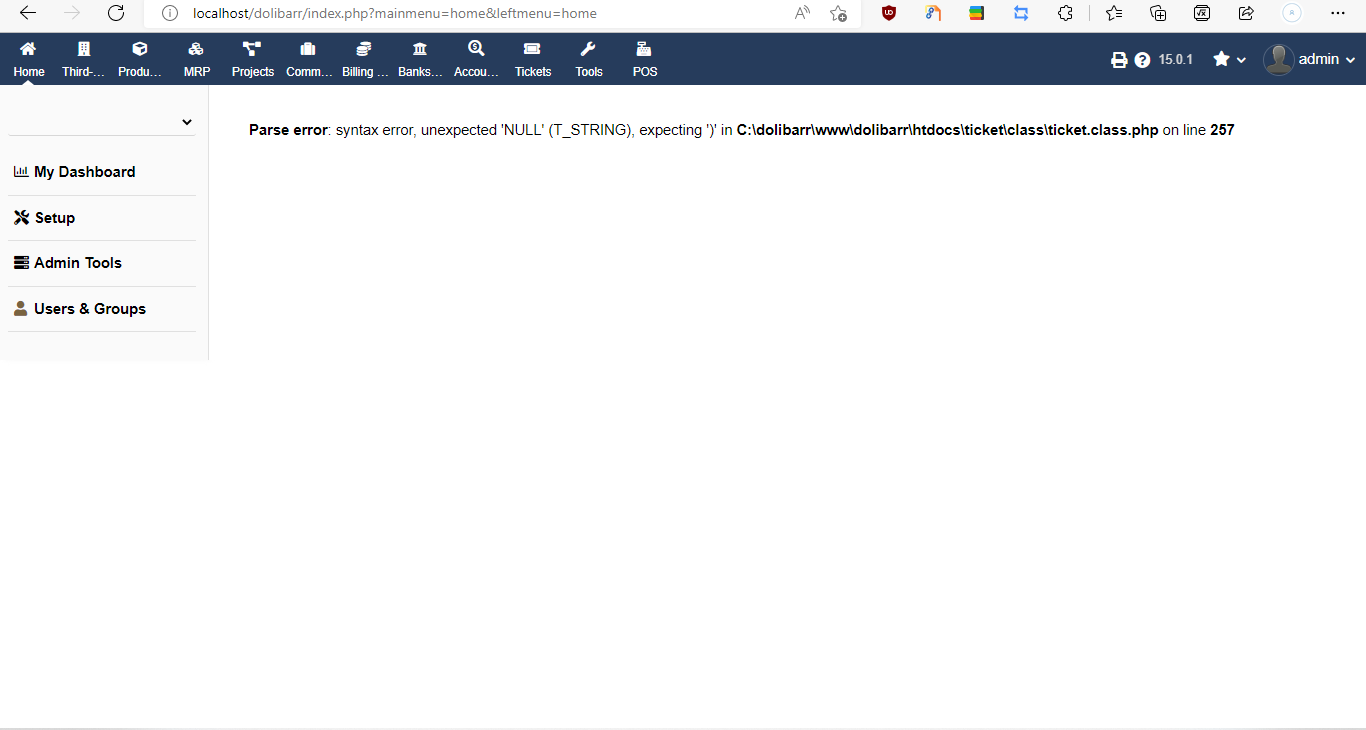
Schermata bianca del problema della morte
Il White Screen of Death (WSoD) è un errore frustrante e confuso che può verificarsi in WordPress. Fondamentalmente mostra una pagina bianca vuota invece del tuo sito Web senza fornire alcun messaggio di errore specifico per guidarti. Ma ci sono alcune cose che puoi provare a risolvere questo problema:
Innanzitutto, disabilita i tuoi plug- in perché un plug-in difettoso potrebbe causare il problema. Puoi provare a disabilitare tutti i plugin e verificare se il problema è stato risolto.
In secondo luogo, disabilita il tema perché a volte anche il tema potrebbe causare il problema. Puoi sostituirlo con uno dei temi predefiniti di WordPress utilizzando SFTP.
Infine, puoi attivare la modalità di debug di WordPress, che ti consente di vedere gli errori direttamente su ogni pagina, facilitando l'identificazione della causa principale del WSoD.
Errore interno del server
L '" Errore interno del server " o " Errore di richiesta 400 errata " è un problema comune che i siti Web WordPress devono affrontare. Questo errore indica che qualcosa è andato storto, ma il tuo server non è stato in grado di identificare la causa principale del problema.
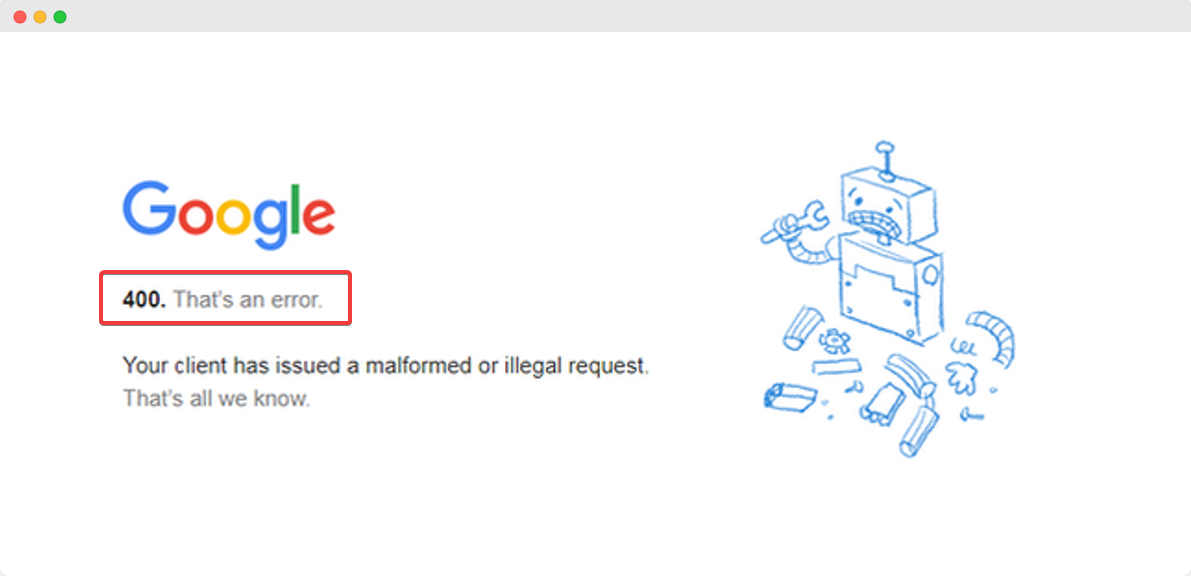
Ci sono alcuni metodi che puoi provare a risolvere questo errore:
Innanzitutto, puoi controllare il file .htaccess . Questo file contiene direttive importanti per il server, come le regole di riscrittura che abilitano i bei permalink. Potrebbe essersi danneggiato accidentalmente, portando a questo errore.

In secondo luogo, anche una memoria insufficiente può causare errori interni del server. In tali casi, sarà necessario aumentare il limite di memoria disponibile, cosa che può essere eseguita all'interno del file wp-config.php .
Errore 404 non trovato
Un errore 404 viene attivato quando qualcuno tenta di visitare una pagina Web che non esiste sul sito Web. Invece di trovare la risorsa desiderata, gli utenti verranno accolti con una pagina che non esiste più.
Sebbene questo problema non sia dannoso, può essere frustrante per gli utenti. Per evitarlo, dovresti controllare regolarmente la presenza di collegamenti interrotti sul tuo sito Web e creare reindirizzamenti se elimini una pagina o ne modifichi l'URL.
Errore limite di memoria di WordPress
Il server del tuo sito web ha una quantità limitata di memoria allocata dal tuo provider di hosting. Se superi questo limite mentre provi ad aggiungere un nuovo plug-in, tema o file multimediale al tuo sito, potresti riscontrare problemi.
In uno scenario di questo tipo, riceverai un messaggio di errore che dice " errore fatale: la dimensione della memoria consentita è stata esaurita " invece di poter aggiungere la nuova risorsa. Per risolvere questo problema, puoi aumentare il limite di memoria PHP modificando il tuo file wp-config.php .
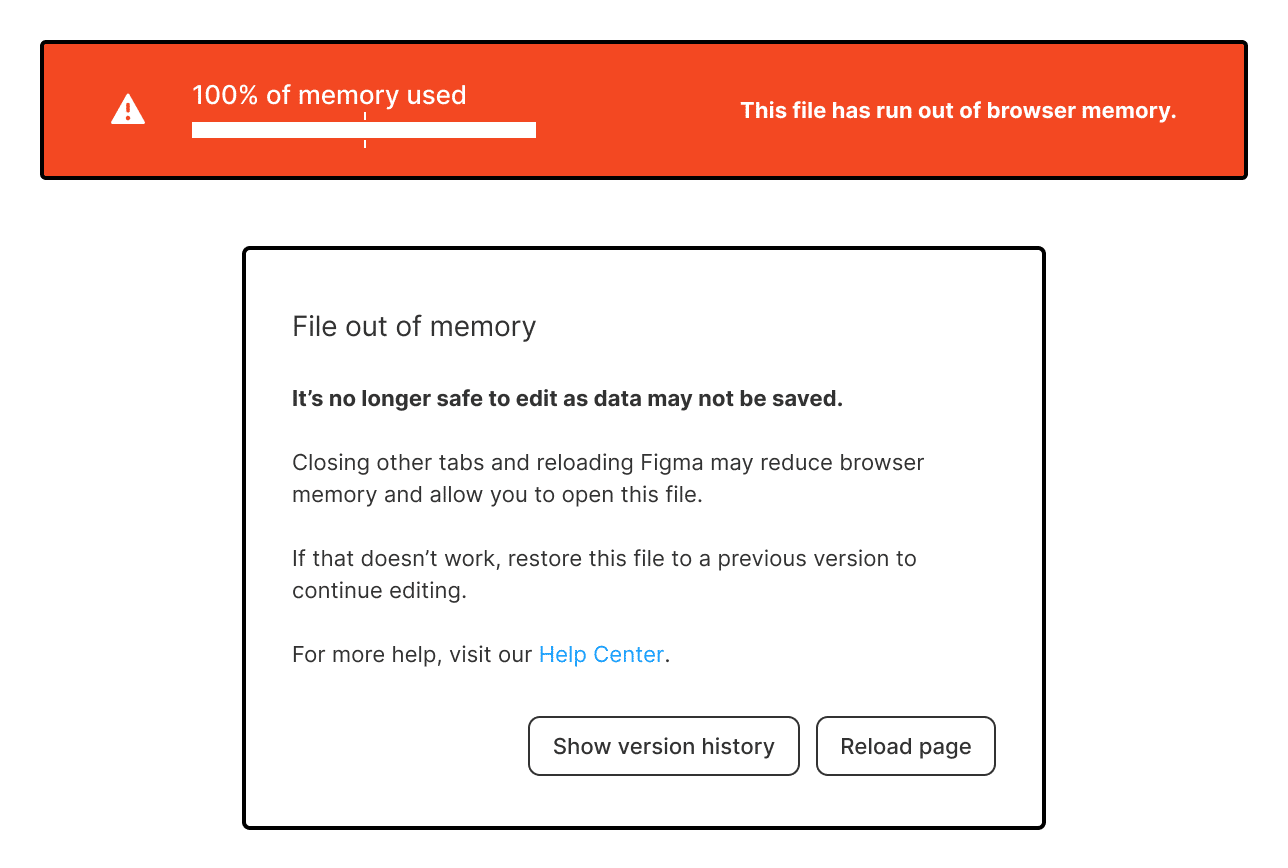
Errore irreversibile di esecuzione massima
I server hanno un limite prestabilito sulla durata che gli script possono eseguire, spesso intorno ai 30 secondi; al massimo, è fino a 300 secondi. Se uno script PHP sul tuo sito WordPress viene eseguito più a lungo di questo limite di tempo, riceverai un messaggio di errore che dice " errore fatale: tempo massimo di esecuzione superato ". Per risolvere questo problema, dovrai trovare lo script che causa il problema, che di solito è correlato a un plug-in o un tema, e rimuoverlo. Anche l'aumento del limite di tempo di esecuzione del tuo sito può risolvere questo problema.
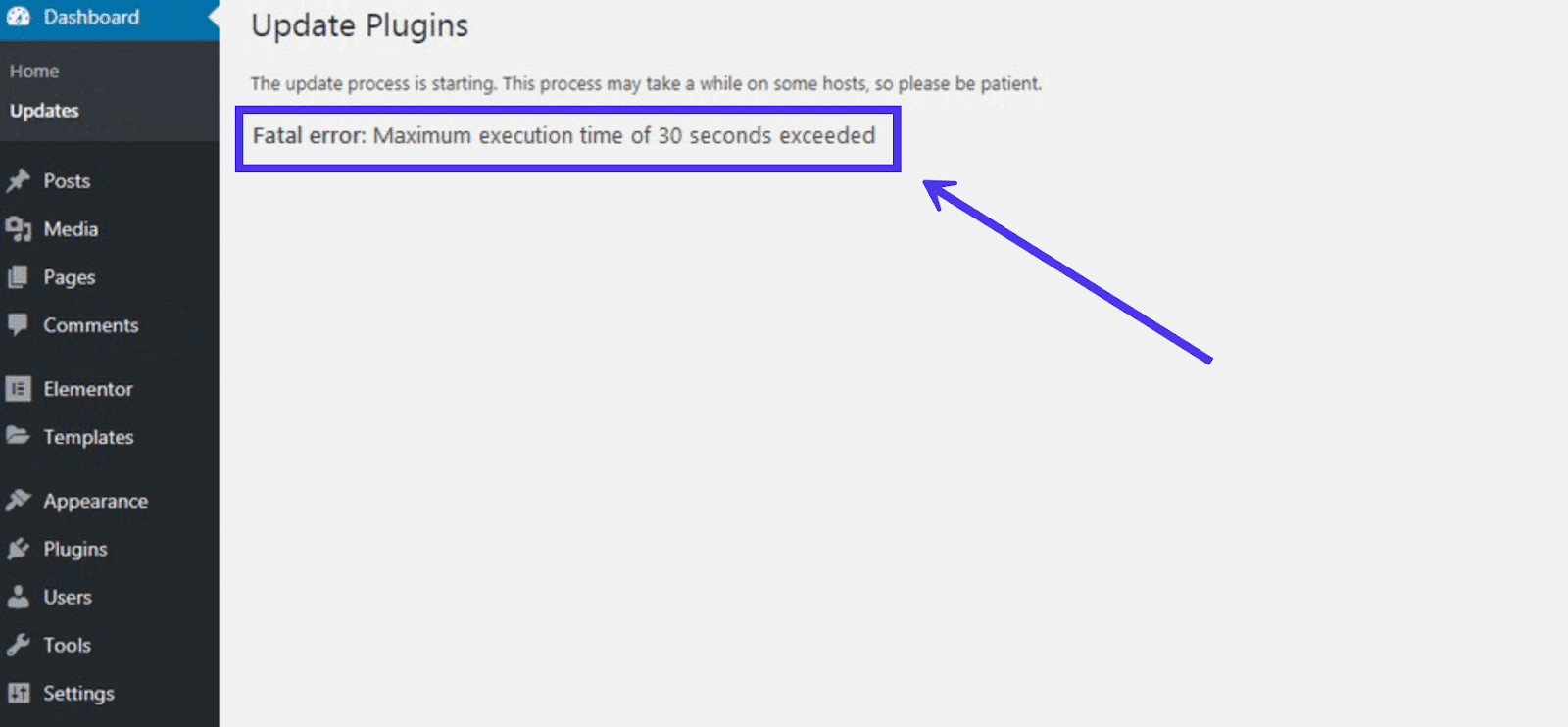
Errore di connessione al database
Affinché il tuo sito WordPress funzioni correttamente, deve stabilire una connessione con il database MySQL. In caso di problemi durante questo processo, potresti visualizzare un messaggio di errore che impedisce agli utenti di accedere ai tuoi contenuti e a te di accedere alla tua dashboard.
La buona notizia è che questo problema può essere risolto abbastanza facilmente. Puoi iniziare verificando le credenziali del tuo database. Se sono corretti, puoi provare a correggere facilmente l'errore di connessione al database.
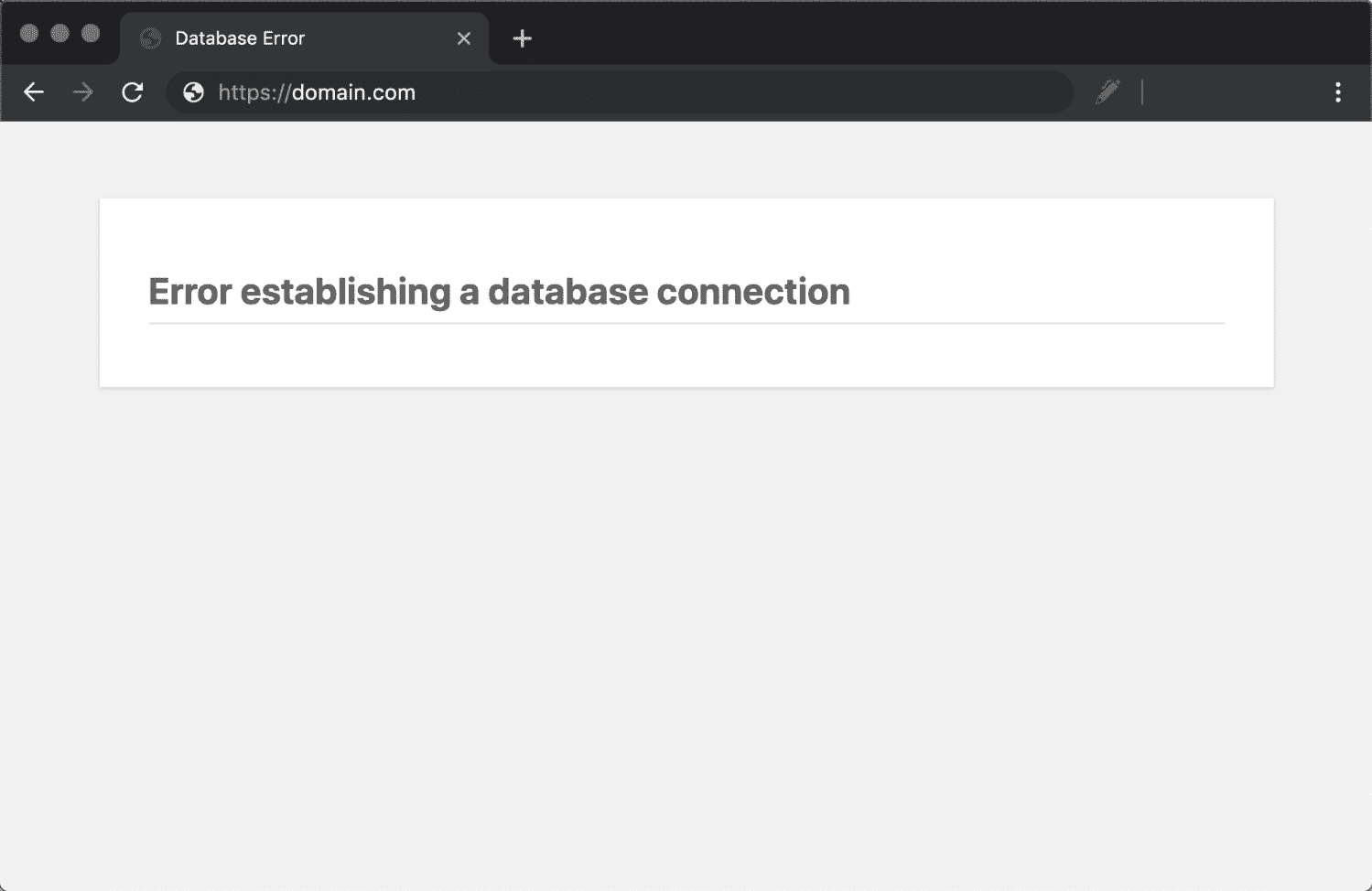
Errore su disco non riuscito
Incorporare immagini nei tuoi post e nelle tue pagine può migliorare la loro qualità e attrattiva e generare traffico più naturale. Tuttavia, può essere problematico eseguire questa attività quando si verifica un messaggio di errore come " Caricamento: impossibile scrivere file su disco " ogni volta che si tenta di caricare file multimediali sul proprio sito.
Se la modifica delle autorizzazioni dei file non risolve questo problema, contatta il tuo provider di hosting e chiedi loro di cancellare la directory dei file temporanei, poiché potrebbe essere piena e ostacolare i caricamenti.
Barra laterale sotto errore di contenuto
Questo problema è noto come errore di WordPress, in cui la barra laterale è posizionata sotto il contenuto principale invece che accanto ad esso. Può verificarsi a causa di dimensioni incompatibili, margine eccessivo o spaziatura interna tra il contenuto principale e la barra laterale. Il problema potrebbe anche sorgere se la proprietà float viene rimossa da uno di essi, facendo sì che non siano più allineati a sinistra oa destra.
Vale la pena notare che style.css del tema potrebbe anche essere la radice del problema, in particolare se sono state apportate modifiche recenti.
Errore di connessione scaduta
Potresti aver riscontrato il messaggio di errore che appare quando un sito Web non si carica dopo un periodo prolungato. Questo indica che il server sta incontrando difficoltà nel caricare il sito e si è arreso.
Se riscontri questo errore più volte, potrebbe valere la pena prendere in considerazione l'aggiornamento del tuo piano di hosting . Con un piano di livello superiore, puoi evitare rallentamenti e tempi di inattività poiché il tuo sito avrà accesso a più risorse del server. Inoltre, altri siti che registrano un aumento del traffico non influiranno sul tuo sito.
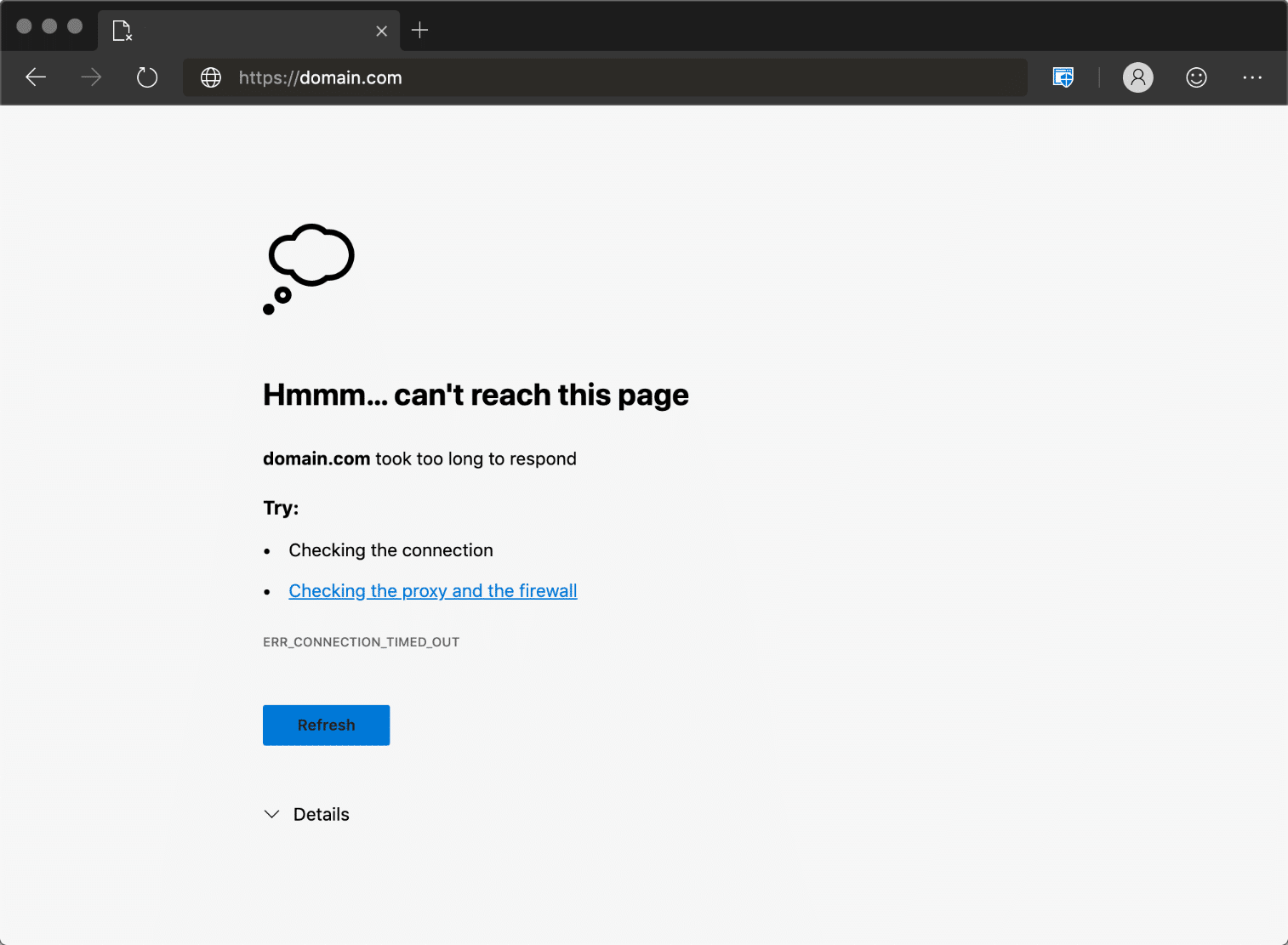
Conquista questi errori di WordPress senza sforzo con soluzioni semplici
Con le soluzioni fornite in questo articolo, puoi risolvere rapidamente gli errori più comuni di WordPress e assicurarti che il tuo sito web funzioni senza problemi. Essendo consapevole di questi problemi e adottando le misure necessarie per prevenirli, puoi ridurre al minimo i tempi di inattività e rendere felici i tuoi visitatori. Quindi, non lasciare che questi errori ti trattengano: usa queste semplici soluzioni per mantenere il tuo sito WordPress attivo e funzionante come un professionista!
Per trovare altri blog come questo, iscriviti al nostro blog e condividi la tua esperienza con noi. Unisciti al nostro gruppo Facebook per saperne di più sul web design e lo sviluppo.
